의문
문제: Windows 10에서 파일 탐색기 오류 "검색과 일치하는 항목이 없습니다"를 수정하는 방법은 무엇입니까?
여보세요. 여러분이 저를 도울 수 있기를 바랍니다. Windows 검색 상자에 무언가를 입력할 때마다 결과가 반환되지 않습니다. 내 컴퓨터에 확실히 있는 항목을 검색하려고 했기 때문에 알고 있습니다. 도와주세요!
해결 답변
파일 탐색기[1] 키워드 또는 사용자 쿼리의 정확한 일치를 기반으로 모든 파일과 폴더를 찾아야 하는 유용한 도구입니다. 그럼에도 불구하고 사용자는 몇 가지 문제를 겪을 수 있습니다. 파일 탐색기의 가장 일반적인 문제는 항목이 시스템 어딘가에 있더라도 입력한 키워드를 기반으로 아무 것도 찾을 수 없다는 것입니다. 걱정하지 마세요. 도움을 드리기 위해 여기 있습니다. Windows 10에서 "검색과 일치하는 항목이 없습니다"를 수정하는 데 도움이 되는 솔루션을 컴파일했습니다.
파일 탐색기 오류 "검색과 일치하는 항목이 없습니다" 문제는 검색 도구가 제대로 작동하지 않기 때문에 나타납니다. 즉, 파일 탐색기의 검색 기능이 손상되었습니다. 오작동의 주요 원인은 Windows 10의 인덱싱 문제입니다. 또한 인덱스 데이터베이스가 손상될 수 있습니다. 이를 수정하는 방법에는 여러 가지가 있으며 시스템 구성 및 기타 설정에 따라 크게 달라집니다.
컴퓨터에 특정 문제가 발생하면 항상 맬웨어가 없는지 확인해야 합니다.[2] 원인이 됩니다. 바이러스 감염의 보다 일반적인 증상은 다음과 같습니다.
- 설치된 소프트웨어의 지속적인 충돌 또는 느린 작동
- 높은 CPU/GPU 사용량
- 최대 용량으로 작동하는 PC 팬
- 컴퓨터 속도 저하 또는 충돌
- 빈번한 BSoD[3]
- 갑자기 튀어나온 광고의 양 증가
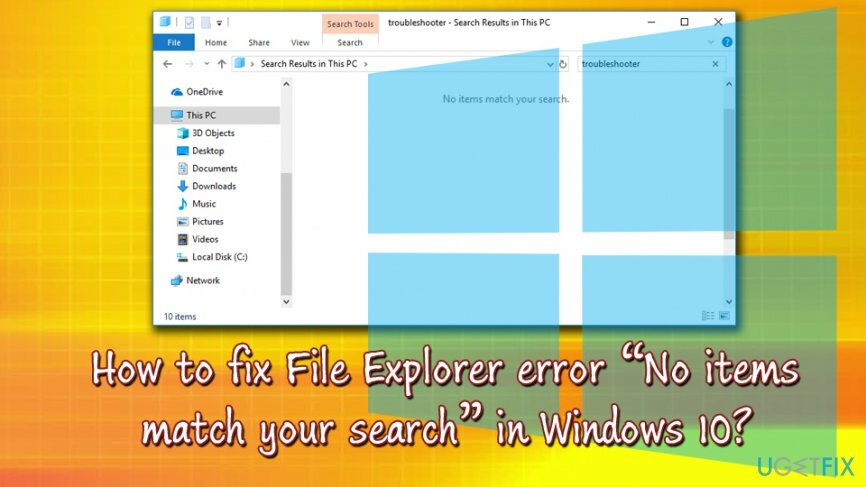
불행히도 일부 맬웨어는 징후나 증상이 전혀 나타나지 않을 수 있습니다. 따라서 항상 강력한 보안 도구를 얻고 일관된 컴퓨터 검사를 수행하는 것이 좋습니다. 우리는 사용하는 것이 좋습니다이미지 변경맥 세탁기 X9. 맬웨어를 검사하고 제거하는 기능 외에도 프로그램은 "검색과 일치하는 항목이 없습니다" 오류를 비롯한 다양한 컴퓨터 문제를 자동으로 수정할 수도 있습니다.
Reimage가 파일 탐색기 문제를 해결하지 못한 경우 아래 해결 방법을 진행하십시오.
이 비디오는 이 문제를 해결하는 데 필요한 정보를 제공합니다.
수정 1. 검색 및 인덱싱 문제 해결사 실행
손상된 시스템을 복구하려면 라이센스 버전을 구입해야 합니다. 이미지 변경 이미지 변경.
Windows에는 문제 해결사라는 기본 제공 복구 도구가 있습니다. 이러한 프로그램은 PC의 특정 문제를 감지하고 자동으로 복구할 수 있습니다. 이 특별한 경우에는 검색 및 인덱싱 문제 해결사를 찾아야 합니다.
- 누르다 윈도우 키 + R
- 입력 제어판 그리고 누르다 입력하다
- 제어판 검색 상자에 다음을 입력하십시오. 문제 해결
- 그런 다음 문제 해결 > 모두 보기
- 선택하다 검색 및 인덱싱 클릭 다음
- 문제 해결사를 실행하고 모든 검색 문제를 자동으로 수정하도록 하세요.
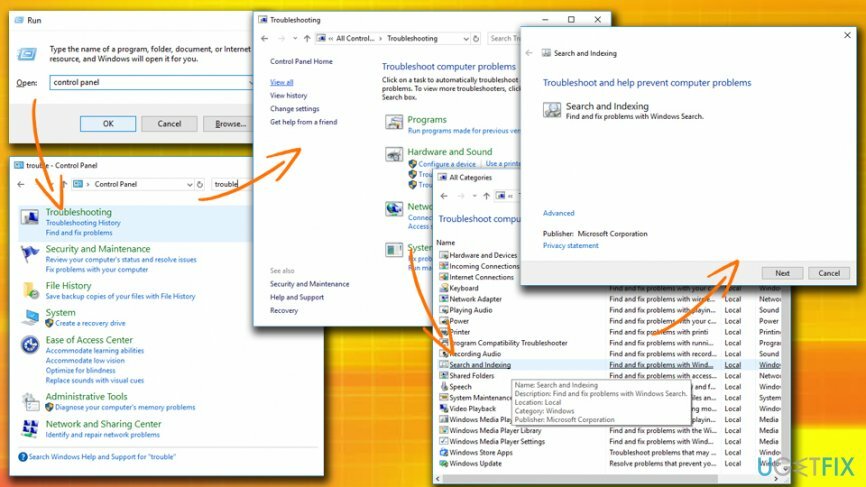
실행 창에서 검색이 작동하지 않는 경우 다음 지침을 대신 따르십시오.
- 마우스 오른쪽 버튼으로 클릭 켜짐 시작 메뉴를 선택하고 설정
- 로 이동 업데이트 및 보안 > 문제 해결
- 검색 및 인덱싱 문제 해결사 찾기 그리고 그것을 실행
수정 2. 코타나 다시 시작
손상된 시스템을 복구하려면 라이센스 버전을 구입해야 합니다. 이미지 변경 이미지 변경.
사용자는 Cortana를 다시 시작한다는 점에 주목했습니다.[4] (그녀는 Windows 검색을 제어합니다) 유용한 것으로 판명되었습니다.
- 누르다 Ctrl + Shift + Esc
- 아래로 스크롤하여 찾기 코타나 목록에서
- 그것을 마우스 오른쪽 버튼으로 클릭하고 누르십시오 작업 종료
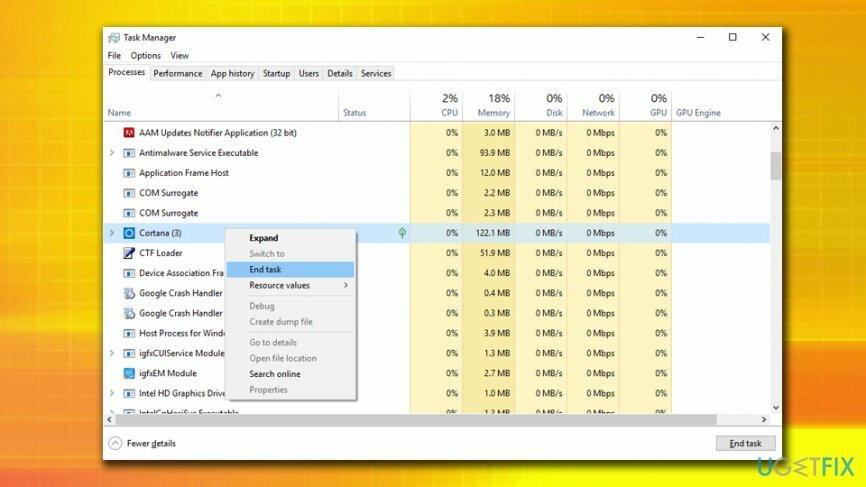
수정 3. 인덱싱 서비스 재구축
손상된 시스템을 복구하려면 라이센스 버전을 구입해야 합니다. 이미지 변경 이미지 변경.
검색 색인이 손상되었을 수 있습니다. 따라서 검색 결과가 반환되지 않습니다. "검색과 일치하는 항목이 없습니다"를 수정하려면 다음 지침을 따르세요.
- 클릭 시작 버튼을 누르고 이동 모든 앱
- 아래로 스크롤 윈도우 시스템 그리고 클릭 제어판
- 선택 작은 아이콘 보기 그리고 선택 인덱싱 옵션
- 선택하다 고급의 그리고 클릭 재건
- 경고창 뜨면 클릭 확인
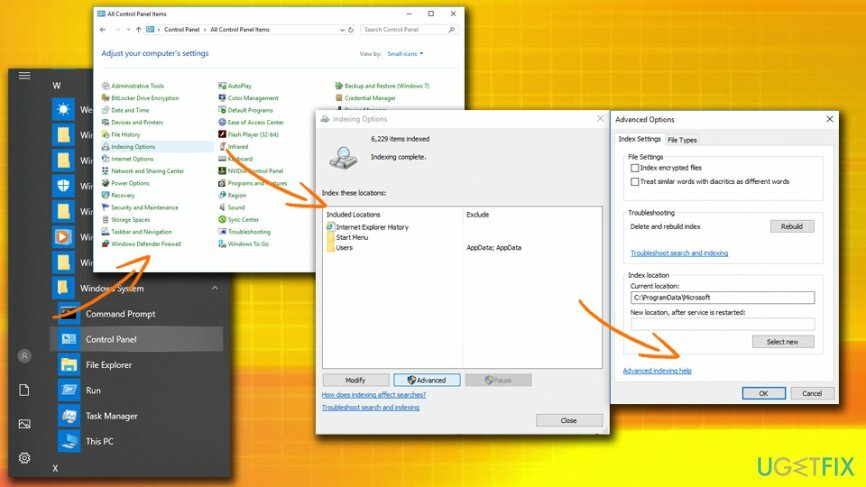
수정 4. Windows 검색 서비스가 활성화되어 있는지 확인
손상된 시스템을 복구하려면 라이센스 버전을 구입해야 합니다. 이미지 변경 이미지 변경.
파일 탐색기 검색 도구를 수정하려면 Windows 검색 서비스를 켜야 합니다(꺼진 경우).
- 누르다 윈도우 키 + R 그리고 입력 서비스.msc 클릭 확인 (작동하지 않으면 다음으로 이동하십시오. 제어판 > 관리 도구 그리고 더블클릭 서비스)
- 아래로 스크롤하여 찾기 윈도우 검색 그리고 더블클릭
- 선택하다 자동적 인 아래의 일반 탭 > 시작 유형
- 누르다 시작, 그 다음에 적용하다 그리고 마지막으로 확인 (참고: Windows 검색이 활성화된 경우 검색을 마우스 오른쪽 버튼으로 클릭하고 재시작)
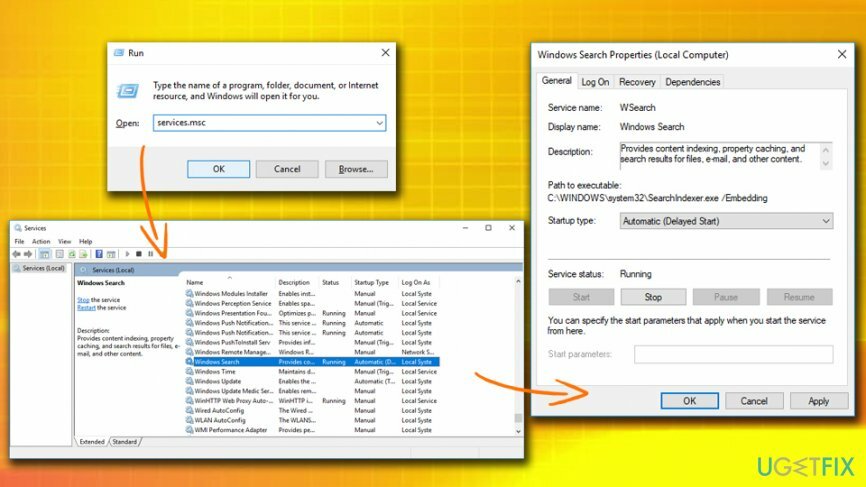
수정 5. 항상 파일 이름 및 내용 검색 옵션을 선택하십시오.
손상된 시스템을 복구하려면 라이센스 버전을 구입해야 합니다. 이미지 변경 이미지 변경.
인덱싱되지 않은 항목을 검색할 때 파일 탐색기 검색 유틸리티가 파일을 검색하도록 하려면 다음과 같은 방식으로 항상 파일 이름 및 내용 검색 옵션을 활성화해야 합니다.
- 열려있는 파일 탐색기 그리고 고르다 보다 탭
- 클릭 옵션 버튼을 누른 다음 폴더 및 검색 옵션 변경 메뉴에
- 검색 탭에서 선택 항상 파일 이름 및 내용 검색 그리고 누르다 적용 > 확인
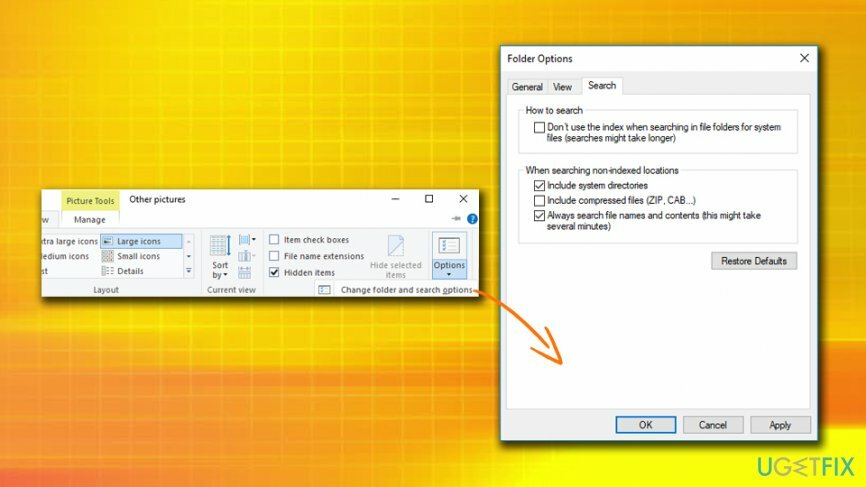
자동으로 오류 복구
ugetfix.com 팀은 사용자가 오류를 제거하기 위한 최상의 솔루션을 찾도록 돕기 위해 최선을 다하고 있습니다. 수동 수리 기술로 어려움을 겪고 싶지 않다면 자동 소프트웨어를 사용하십시오. 모든 권장 제품은 당사 전문가의 테스트 및 승인을 거쳤습니다. 오류를 수정하는 데 사용할 수 있는 도구는 다음과 같습니다.
권하다
지금 그것을 할!
수정 다운로드행복
보장하다
지금 그것을 할!
수정 다운로드행복
보장하다
Reimage를 사용하여 오류를 수정하지 못한 경우 지원 팀에 도움을 요청하십시오. 귀하의 문제에 대해 알아야 한다고 생각하는 모든 세부 정보를 알려주십시오.
특허 받은 이 수리 프로세스는 사용자 컴퓨터에서 손상되거나 누락된 파일을 대체할 수 있는 2,500만 개의 구성 요소 데이터베이스를 사용합니다.
손상된 시스템을 복구하려면 라이센스 버전을 구입해야 합니다. 이미지 변경 맬웨어 제거 도구.

VPN은 다음과 관련하여 중요합니다. 사용자 개인 정보. 쿠키와 같은 온라인 추적기는 소셜 미디어 플랫폼 및 기타 웹사이트뿐만 아니라 인터넷 서비스 제공업체 및 정부에서도 사용할 수 있습니다. 웹 브라우저를 통해 가장 안전한 설정을 적용하더라도 인터넷에 연결된 앱을 통해 계속 추적할 수 있습니다. 게다가 Tor와 같은 개인 정보 보호에 중점을 둔 브라우저는 연결 속도가 느려 최적의 선택이 아닙니다. 귀하의 궁극적인 개인 정보를 위한 최상의 솔루션은 개인 인터넷 액세스 – 익명으로 온라인에서 보안을 유지하십시오.
데이터 복구 소프트웨어는 당신을 도울 수 있는 옵션 중 하나입니다 파일 복구. 파일을 삭제하면 허공으로 사라지지 않습니다. 파일 위에 새 데이터가 기록되지 않는 한 시스템에 남아 있습니다. 데이터 복구 프로 하드 드라이브에서 삭제된 파일의 작업 복사본을 검색하는 복구 소프트웨어입니다. 이 도구를 사용하면 귀중한 문서, 학교 과제, 개인 사진 및 기타 중요한 파일의 손실을 방지할 수 있습니다.